특정 사이트에서 제공하는 콘텐츠나 서비스에 액세스하려면 웹상의 여러 사이트에서 로그인 자격 증명이 필요합니다. 거의 모든 경우에 사용자는 귀하의 소셜 미디어 프로필이나 일반 이메일 ID와 연결된 계정을 만들고 생성합니다. 이는 해당 사이트에서 뉴스레터 업데이트 또는 해당 사이트의 최근 활동에 관한 기타 업데이트를 보내는 데 사용하는 방법입니다. 또한 그들 중 다수는 귀하의 로그인 자격 증명을 광고주에게 보내 궁극적으로 일련의 스팸, 광고 메일 및 여러 서비스에 대한 원치 않는 "제안"을 시작합니다. 이러한 서비스 중 일부는 종종 악의적이며 이메일 보안에 영향을 미칠 수 있습니다. 그리고 이러한 등록은 브라우저에 저장되기 때문에 신원 도용 관행 및 정보 남용에 취약할 수 있습니다.
문제는 사용자로서 사람들이 받은 편지함에 정기적으로 나타나는 그러한 웹 사이트에 계정을 만든 적이 있는지 잊어버리는 경향이 있다는 것입니다. 등록된 이메일 ID가 어떤 형태로든 오용되는 것을 원하지 않는 경우 액세스를 위해 이메일을 포기하고 잊어버린 사이트를 아는 것이 항상 더 좋습니다. 다음은 이메일 등록 및 이와 관련된 비밀번호의 오용을 방지하는 몇 가지 방법입니다.
이메일 ID에 연결된 모든 계정을 찾는 방법
1. 계정 설정 확인
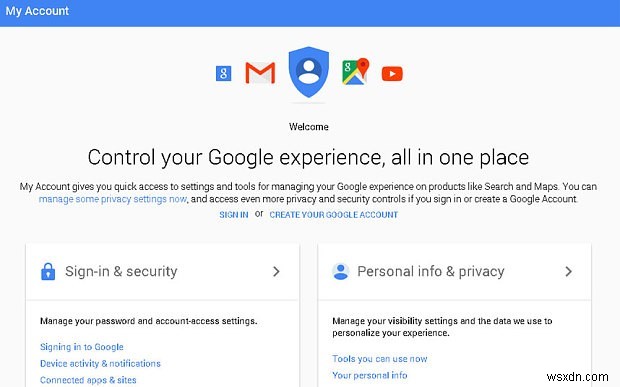
여러 사이트에서 로그인하는 동안 사람들은 Google에 가입 을 클릭합니다. 단추. 기본적으로 빠른 로그인을 수행하는 좋은 방법입니다. 그러나 이렇게 하면 타사 앱에 Google 계정 활동에 대한 액세스 권한을 부여할 수 있습니다. 이제 이러한 서비스의 대부분에는 PlayStore에서 다운로드하는 앱이나 전자 소매 사이트, 여행 예약 플랫폼 및 음식 배달 서비스와 같이 등록한 타사 웹 사이트가 포함됩니다. Google의 내 계정 설정을 통해 이러한 제3자 플랫폼에 대한 액세스를 취소할 수 있습니다.
이렇게 하려면 여기를 방문하십시오. 그런 다음 보안으로 이동합니다. Google로 로그인까지 아래로 스크롤합니다. . 여기에 두 개의 섹션이 표시됩니다. 첫 번째는 계정 액세스 권한이 있는 타사 앱입니다. <엠>. 이 섹션에는 계정에 대한 액세스를 허용한 모든 앱이 나열됩니다. 이 액세스 권한은 PlayStore 계정 또는 Google 계정을 앱과 연결하여 부여되었을 수 있습니다.
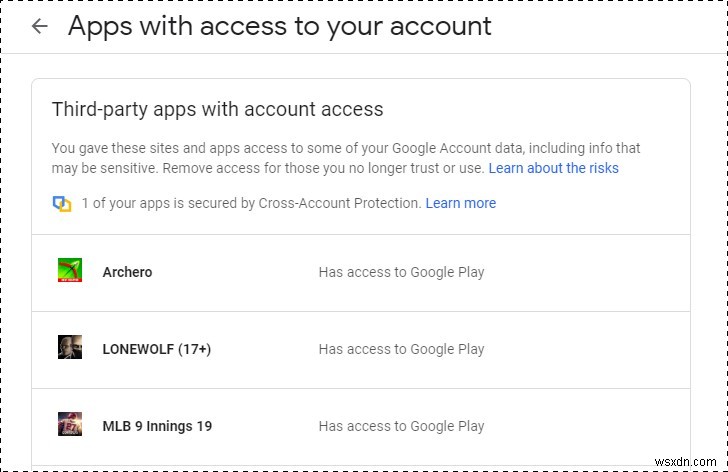
두 번째 섹션은 Google로 로그인하기입니다. 이 섹션에는 브라우저에서 Google 계정 자격 증명을 사용하여 간접적으로 서명한 모든 앱이 나열됩니다.
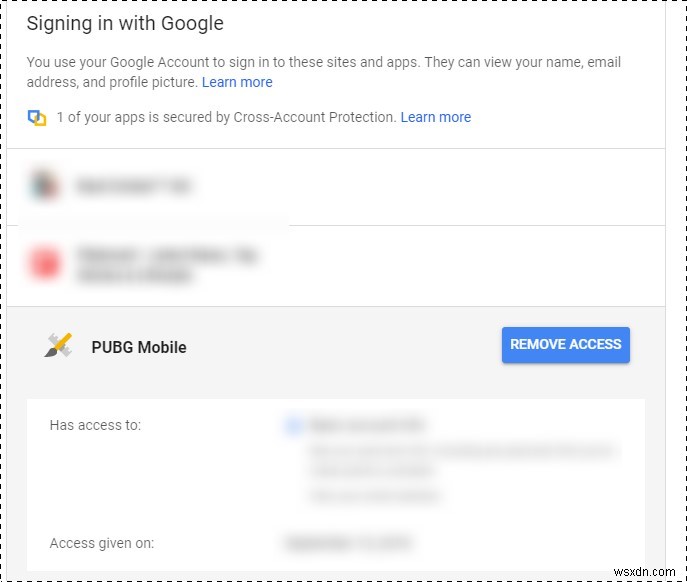
모르는 사이트의 액세스 권한을 제거하려면 해당 특정 앱을 클릭하고 액세스 권한 제거를 선택하세요.
2. Facebook을 통해 로그인한 앱 확인
Facebook과 같은 소셜 미디어 플랫폼은 적절한 이메일 로그인을 통해서만 액세스할 수 있습니다. 여기에서 Facebook을 사용하여 다른 타사 응용 프로그램과 연결할 수 있습니다. 많은 블로그, 뉴스 웹사이트 및 소매 플랫폼에서도 Facebook에 직접 로그인할 수 있습니다. 이제 대부분의 사람들은 개인 PC에 소셜 미디어 계정을 항상 로그인 상태로 유지합니다. 따라서 소셜 로그인은 등록 형식을 완료하는 더 빠른 옵션이 됩니다. 그러나 일단 그렇게 하면 이러한 앱이 소셜 미디어 활동에 액세스할 수 있습니다. 계정을 통해 액세스한 콘텐츠에 대한 그룹 요청, 업데이트 알림, 순위표(게임의 경우) 및 원치 않는 광고를 받기 시작합니다.
특정 앱 또는 사이트의 액세스를 허용했는지 여부에 따라 친구 목록, 개인 정보 및 프로필의 개인 정보가 위태로워질 수 있습니다. 다행스럽게도 소셜 미디어 계정의 개인 정보 보호 설정을 최적화하여 이를 모니터링할 수 있습니다.
Facebook에서 , 설정<앱 및 웹사이트로 이동하여 이러한 기본 설정을 편집할 수 있습니다. .
여기에서 귀하의 Facebook 활동에 액세스할 수 있는 앱을 찾을 수 있습니다. 제거 버튼을 클릭하여 액세스 권한을 선택하고 제거할 수 있습니다.
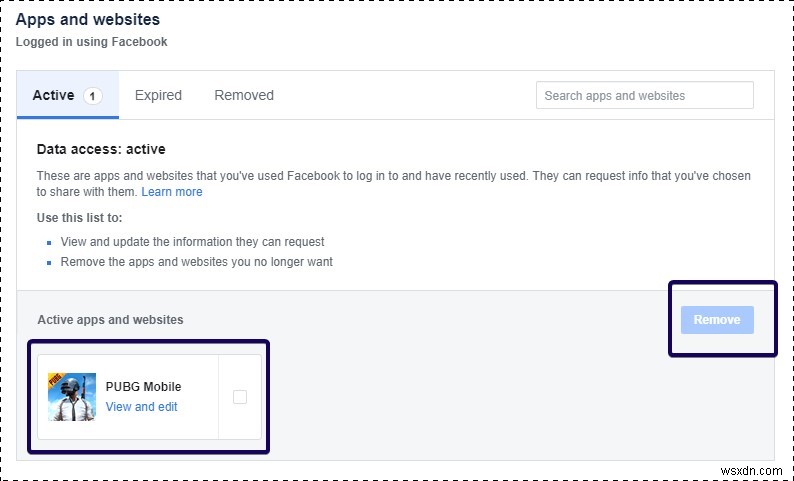
제거됨에서 Facebook 계정의 액세스 권한을 제거한 모든 앱을 볼 수 있습니다. 섹션입니다.
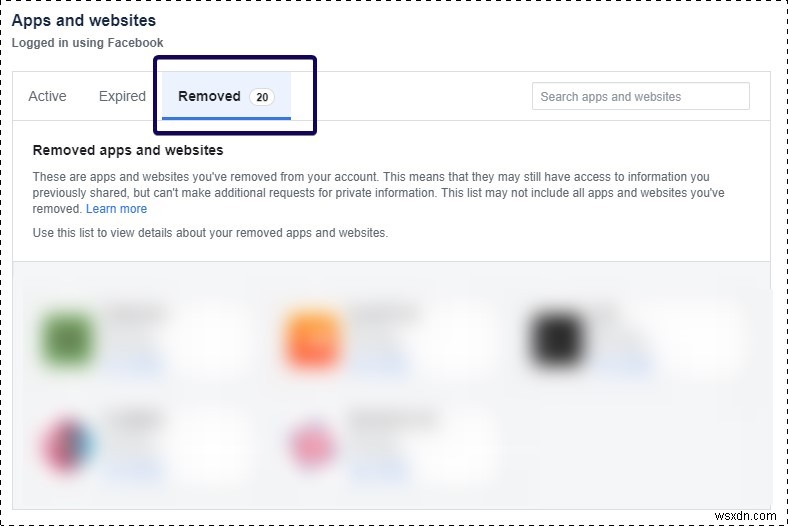
아래로 스크롤하면 환경설정이 있습니다. . 여기에서 앱 알림 수신 여부와 해당 앱에 대한 액세스 허용 여부를 제어할 수 있습니다.
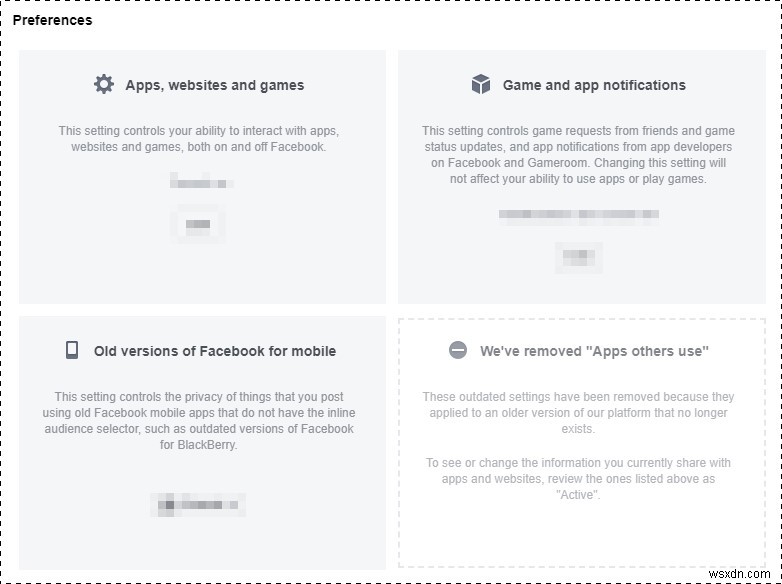
3. 계정 확인 메일 검색
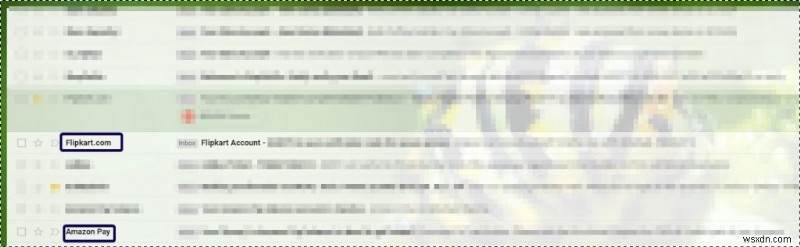
이메일 ID를 사용하여 타사 플랫폼에 등록할 때 항상 발생하는 간단한 일이 하나 있습니다. 특정 플랫폼의 핸들러로부터 확인 또는 등록 메일을 받습니다. 이메일 검색창에 올바른 키워드를 입력하기만 하면 됩니다. 예를 들어 "verify"라는 단어의 여러 변형(verification 또는 verify)을 입력할 수 있습니다. 그렇게 하면 검색 범위가 상당히 좁아질 것입니다. 여기에서 동일한 ID를 사용하여 액세스했을 수 있는 모든 타사 프로그램을 볼 수 있습니다.
이제 원치 않는 등록이 보이면 해당 플랫폼을 방문하여 거기에서 프로필을 삭제하는 방법에 대한 세부 정보를 따르십시오.
4. 저장된 계정에 대한 브라우저 확인
사이트에 이메일을 등록할 때마다 브라우저에서 해당 사이트의 비밀번호를 브라우저에 저장할 것인지 묻습니다. 저장을 클릭하면 해당 사이트에 다시 들어가고 싶을 때마다 암호를 기억할 필요가 없도록 입력 내용을 브라우저에 저장하십시오. 매일 여러 번 등록하는 경향이 있고 비밀번호를 기억할 수 없기 때문에 쉬운 선택입니다. 따라서 브라우저 설정에서 이메일 ID에 연결된 모든 계정을 찾을 수 있으며 처음 가입한 이후 모든 정보가 캐시되었습니다.
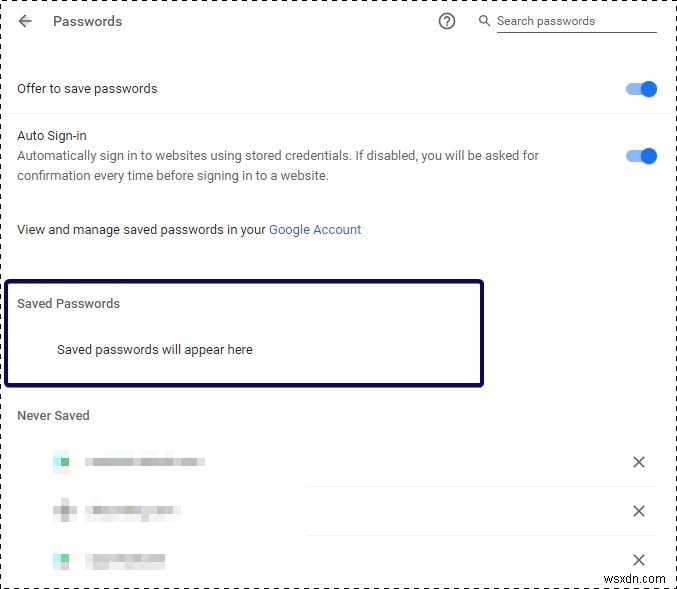
Chrome에서 설정<자동완성<비밀번호로 이동해야 합니다. .
비밀번호 유출 방지를 위한 브라우저 보안 강화
모든 사이트 또는 온라인 플랫폼에서 암호 및 로그인을 방지하려면 브라우저 보안을 강화해야 합니다. 귀하의 암호와 계정 자격 증명을 외부 위협에 취약하게 만드는 것은 이러한 타사 등록입니다. 따라서 웹에서 정보가 남용될 경우 잠재적인 위협에 노출되지 말고 브라우저를 안전하게 유지해야 합니다. 완벽한 브라우저 보호를 위해 Advanced Identity Protector를 사용하세요. 브라우저를 통한 보안 조치 구현 용이성.
1단계: Advanced Identity Protector를 다운로드하십시오.
2단계: 도구를 시작하려면 등록하고 등록 키를 입력하십시오.
3단계: 설치가 완료되면 스캔을 클릭하십시오.
4단계: 스캔하면 브라우저에 저장했을 수 있는 비밀번호, 주민등록번호 또는 금융 자격 증명과 같은 신원 추적이 노출됩니다.
5단계: 필요한 모든 비밀번호를 마스터 비밀번호로 보호되는 내장 보안 저장소로 전송하세요.
이렇게 하면 브라우저의 보안을 강화하고 중요한 비밀번호가 유출되지 않도록 할 수 있으며 원치 않는 저장된 비밀번호 및 개인정보를 침해할 수 있는 기타 흔적이 남지 않도록 할 수 있습니다.
